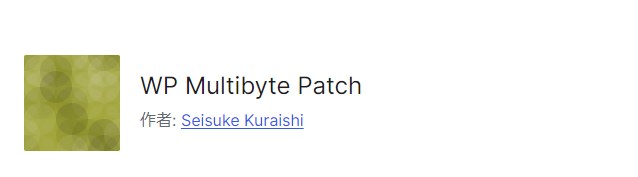この項目では数多くのWordPressプラグインの中から、必須とも言えるおすすめのプラグインを紹介します。
注意点としては、ご利用のテーマによって推奨されるプラグインもあるため、確認の上で導入を検討してください。
スポンサーリンク
WordPressプラグインの導入や削除などの基本
WordPressのプラグインは、ウェブサイトに新たな機能やカスタマイズを追加するためのものです。
初心者にもボタン一つで導入でき、簡単にサイトを自分好みのものに変化できます。
また、ユーザーにとっても読みやすいサイトを作るためにも大切なツールです。
WordPressプラグインの導入や、管理、更新から削除までの基本的な使い方はこちらの記事で解説しています。
-
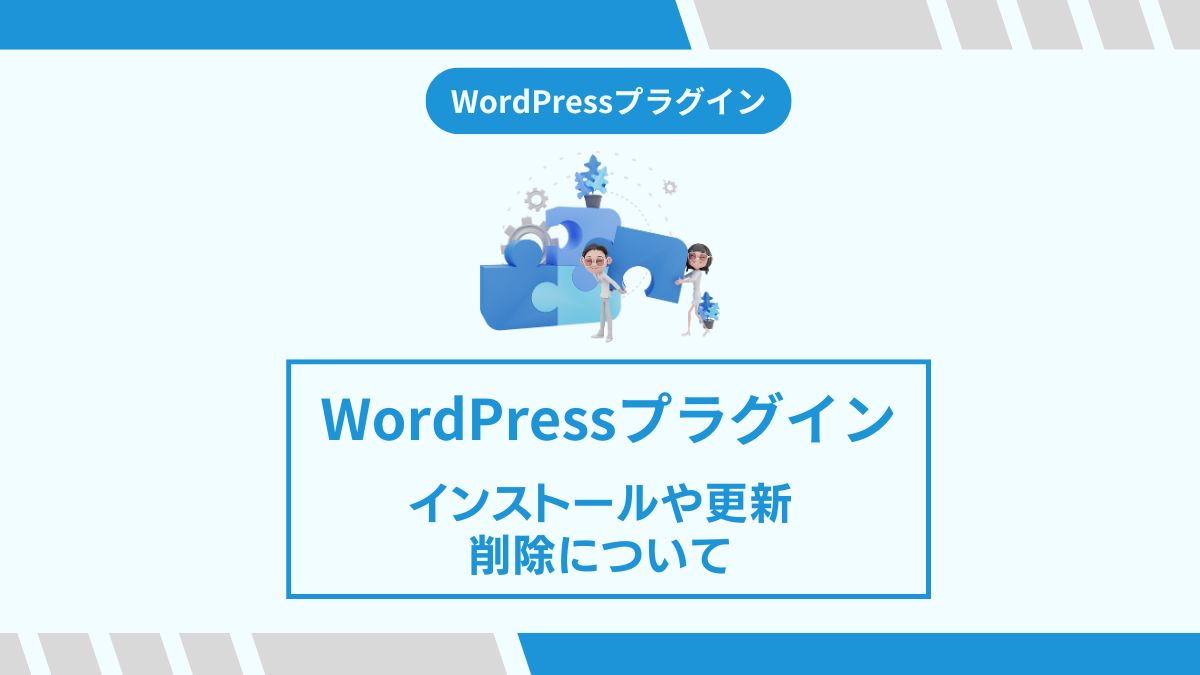
-
Wordpressプラグインとは何か。最初に覚えたい使い方。
WordPressを使う上で便利な機能がプラグイン。スパム対策やセキュリティ,問い合わせフォームなどプラグインを使うと簡単に設定ができます。この記事ではプラグインの探し方からインストール,設定や削除な ...
続きを見る
WP Multibyte Patch(日本語サイト必須)
WordPressの初期にインストールされているプラグインから外れたので、新規でインストールする必要があります。
WP Multibyte Patchは、日本語を含むマルチバイト文字の処理を最適化するためのWordPressプラグインで、日本語文字化けの予防します。
このプラグインを使用することで、WordPressがマルチバイト文字を正しく処理できるようになり、日本語環境での利用がスムーズになります。
WP Multibyte Patch導入方法
WordPressにログインし、画面左のメニューから、「プラグイン」→「新規プラグインを追加」をクリックします。
「プラグインを追加」の画面が開くので、右にある検索バーにプラグインの名前を入力すると、見つけるのが早いです。

「WP Multibyte Patch」を検索します。
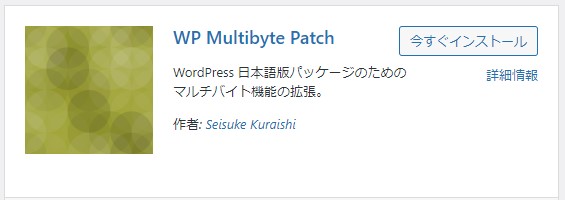
「今すぐインストール」をクリックし、「有効化」にします。
設定する必要はなく、有効化するだけで完了です。
SiteGuard WP Plugin(セキュリティ対策)
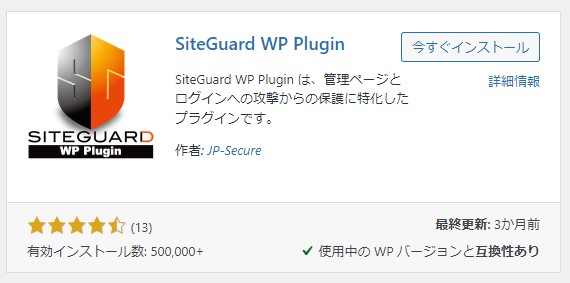
「SiteGuard WP Plugin」は多機能のセキュリティプラグインです。
ConoHaWINGでは初めから「SiteGuard WP Plugin」がインストールされています
有効化するだけでも効果があると言われており、適切な設定をすることでサイトを脅威から保護できます。
無料で利用できますので、WordPressをインストールしたら初期の段階で導入しておきましょう。
Akismetのようなコメントスパム対策機能はありません
-

-
「SiteGuard WP Plugin」セキュリティ設定方法
WordPressを始めたばかりの方でも、初期段階で導入したいセキュリティ対策のプラグイン「SiteGuard WP Plugin」について、各項目の意味と設定について初心者にもわかりやすく解説してい ...
続きを見る
Contact Form7(お問い合わせフォーム)
Contact Form7は、サイトにお問い合わせフォームを簡単に設置できるプラグインです。
個人ブログからビジネスまで幅広く対応できることから、定番プラグインとして長く愛用されています。
ブログ収益化などを目指す場合、お問い合わせフォームの設置も大事な要素になりますので、初めの段階から導入しておきましょう。
-
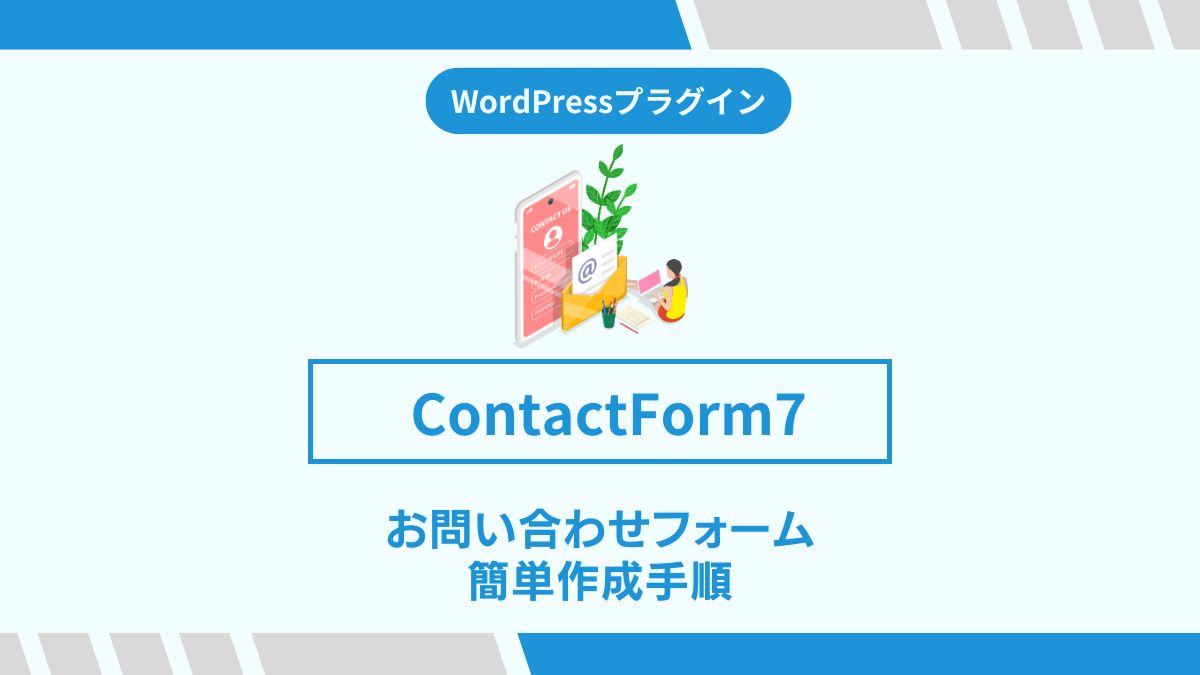
-
https://lucirc.com/contact-form-7-setting/
続きを見る
EWWW Image Optimizer(画像圧縮)
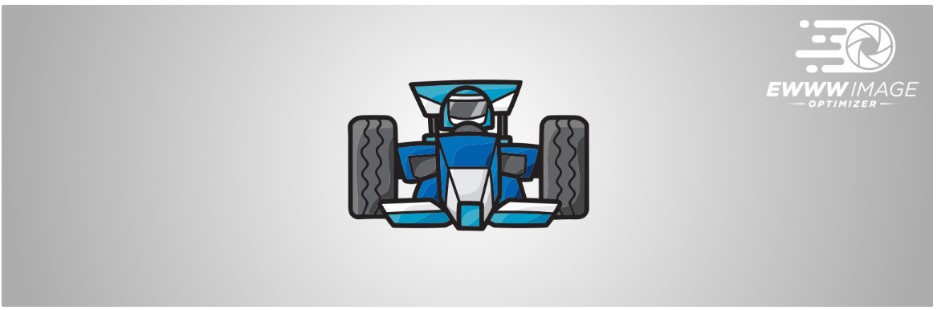
「EWWW Image Optimizer」は、自動的に画像を圧縮し、ファイルサイズを削減します。
この効果はサイトの読み込み速度の向上ができ、SEOの観点からも評価を上げるために重要なことです。
画像を多く取り扱うサイトでは必須のプラグインです。
-

-
「EWWW Image Optimizer」導入から設定、使い方を徹底解説
WordPressサイトの表示速度は、ユーザー体験やSEO対策において非常に重要です。 特に、画像の最適化はサイトのパフォーマンスを向上させるための鍵となります。 そこで活躍するのが「EWWW Ima
続きを見る
サイトマップのプラグイン
サイトマップとは、ウェブサイトの構造を、検索エンジンやサイト内に表示するページ一覧のファイルです。
「XMLサイトマップ」と「HTMLサイトマップ」の2種類があり、SEO対策にも有益です。
サイトマップの必要性や2つのサイトマップの違いについては、こちらをご覧ください。
-

-
【WordPress】初心者向けサイトマップ作成ガイド
サイトマップの重要性を解説。XMLサイトマップとHTMLサイトマップの違いと利点、特にHTMLサイトマップがユーザーエクスペリエンス向上やSEO対策にどれだけ役立つかを詳述します。Googleサーチコ ...
続きを見る
WordPressでは「XMLサイトマップ」と「HTMLサイトマップ」をプラグインで簡単に設置できます。
XML Sitemap&Google News(XMLサイトマップ)
Googleなどの検索エンジンクローラーに、サイトの更新ページや重要なページを判断してもらうために重要なサイトマップです。
-

-
XML Sitemap & Google News設定方法
続きを見る
Simple Sitemap(HTMLサイトマップ)
サイトのページとして公開する、記事などの一覧をHTMLサイトマップと言います。
ユーザーが記事を探しやすいサイトであるということは、SEOの観点からもユーザビリティの評価に繋がります。
-
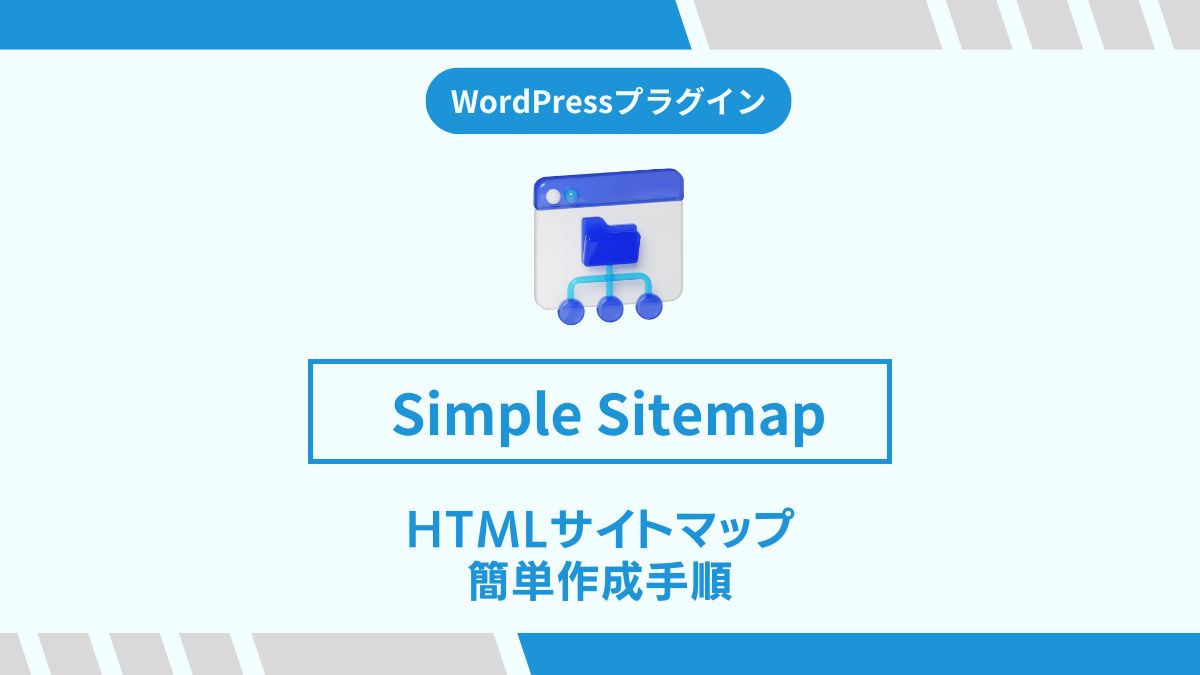
-
「Simple Sitemap」でサイトマップを作成する手順
WordPressプラグイン「Simple Sitemap」で簡単にHTMLサイトマップを作成する方法を解説します。初心者でも短時間で効果的なサイトマップを作成し、SEO効果を最大化する手順をステップ ...
続きを見る
「Akismet Anti-Spam(無料プラン)」は商用利用できないので注意
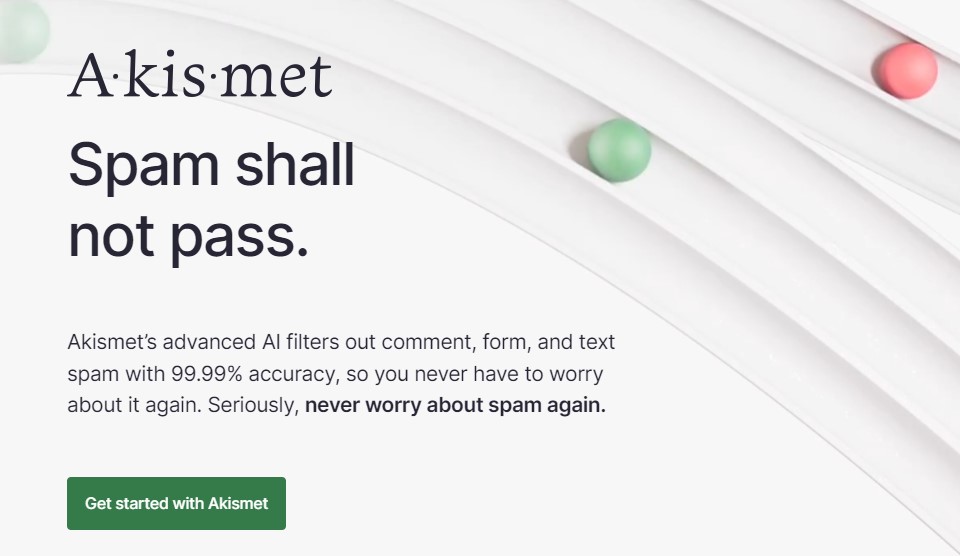
WordPressに最初からインストールされており、コメントスパム対策として必須とされているプラグイン「Akismet Anti-Spam」
利用規約ではこのように記されています。
For commercial sites, you must obtain an API Key by purchasing one of our paid plans (any plan other than Personal), each of which has an API usage limit.
Akismet利用規約 より引用
商用サイトの場合 、有料プラン(パーソナル以外のプラン)のいずれかを購入して API キーを取得する必要があります 。
ブログなどで広告やアフィリエイトリンクを掲載している場合は、有料プランを契約しなくてはいけません。
Akismetの登録の際も、「私のサイトでは広告がありません」など、利用規約に従う意味での同意のチェック項目があります。
無料でも使えるので必須とされているプラグインですが、収益化をしているサイトでは、
- 「Akismet Anti-Spam」を使わない
- コメント機能を使わない
有料では使いたくない場合、上記のような選択肢になります。
インストールから登録、APIキーの設定についてはこちらで解説しています。
-

-
【商用利用注意】Akismet Anti-Spamでスパムコメント対策
Akismet Anti-Spamの概要や登録方法、APIキーの設定、代替プラグインの紹介まで徹底解説。商用利用時には注意点があります。スパムコメント対策を完璧に行うための情報を初心者にもわかりやすく ...
続きを見る
不要なプラグイン
WordPressのプラグインは便利ですが、サイトの目的によっては不要なものもあります。
Hello Dolly(不要)
WordPressをインストールすると、最初の段階でインストールされているプラグインです。
このプラグインは、Louis Armstrong の楽曲で、管理画面に 「Hello, Dolly 」の歌詞がランダムに表示されるものです。
使い道がなく、不要なプラグインなので削除します。
各レンタルサーバーが用意するフォント系プラグイン
WordPressインストール時には、WordPressをインストールできるレンタルサーバーによって、専用のプラグインがインストールされています。
各サービスに多いのが「フォント系」のプラグインです。
有効化しなくても基本的なフォントは使えるので、デザイン性を重視したサイト作りをしない場合は使用しなくても大丈夫です。
しかし、削除すると再インストールできない可能性もあるので、不安であれば無効化にして取っておきましょう。
まとめ
初心者の場合、これだけのプラグインを導入すると考えると躊躇してしまうかもしれません。
サイトのデザインをしたり準備段階であれば、必須プラグインから入れておき、サイトが本格的な公開を迎える時には、これらのプラグインを有効化しておきましょう。
プラグインの設定は最初にしておけば、後は更新をするぐらいで済みます。
プラグインの導入は準備作業のひとつですので、コツコツ進めていきましょう。